goldwave教程GoldWave怎么使用?
goldwave教程 时间:2021-08-03 阅读:()
在goldwave中如何录音
依次选“工具”-“控制器”打开 “控制器”面板。在“控制器”面板中有一个圆形图标按钮,你把鼠标放在上面过一会会显示“开始录音(Ctrl+F9)” 从这可以看出 开始录音按Crtl+f9 另外 停止录音按Ctrl+f8 暂止录音按Ctrl+f7
GoldWave使用方法
http://119.147.41.16/down?cid=268C2F731CDE788548E6E1704B67D04D12AFAA61&t=2&fmt=&usrinput=goldwave绿色汉化版&dt=2008000&ps=0_0&rt=0kbs&plt=0 这个有汉化的怎么用goldwave录歌?
要想伴奏和人声都录上就双击 右下角音量控制 麦克风的静音去掉 再点选项属性点录音 把STEREO MIX勾打上~~ 不过要录歌做好音效你最好是就COOLEDIT /Software/Catalog22/348.html 这里下载怎样使用GoldWave
你所说的是混音 打开两个文件 选择第一个文件(配音文件)需要混音的部分(全选按CTRL+A),复制 选择第二个文件(目标文件),点击 编辑->混音 选择开始时间(可以点击右边的按钮试听) 在下面调节音量的大小。GoldWave怎么使用?
首先让我们看看启动后的界面,分为主界面和控制器2部分,由于没有选定音频文件,所以其中大多数的菜单和按钮都是“不可用”状态 第一节:转录 我们所谓的转录,其实具体的说说,就是打开一个已经存在的音频文件,然后重新保存。当然,一般我们不会去做纯粹的转录,其过程中必然包括着对现有音频的一些处理。
不过,既然是教程嘛,我们把处理的部分放到后面说,先来看看纯粹的“转录”~ 要打开文件进行保存,首先当然是要打开一个文件了。
先前我们已经看过了GoldWave 的启动界面,这里就不再重复了。
单击“打开”按钮,或者“文件”——“打开”,选择一个声音文件 经过解压、重现的过程,一个音频文件就被打开了 我们看主界面,许多本来不能选择的菜单和按钮,已经被激活了 我们打开的是一个立体声文件,所以GoldWave会分别显示两个声道的波形,绿色部分代表左声道,红色部分代表右声道 主界面最下方的状态栏是当前音频文件的一些状态,比如时间、频率等 我们点击右边的控制器中的“播放”按钮开始播放 可以看到主界面中会有一条平移的灰线,这个代表当前播放的位置 在控制器中可以看到具体的波形,以及左右声道的音量等信息.... 有的朋友可能会问,为什么有2个播放按钮呢,控制器上其他的按钮又是做什么用的呢 问的好,我们在介绍GoldWare的特性的时候,第1条就是“* 直观、可定制的用户界面,使操作更简便;” 我们点击控制器面板上的属性按钮,或者按下快捷键F11,可以打开控制器属性设置 在这里,我们可以调整播放属性、录音属性、音量、视觉的属性,以及声卡设备 比如第1项,播放设置,可以定义这个按钮播放全部波形、选定部分的波形、未选部分的波形、在窗口中显示出来的部分波形等等..... 同时,你还可以调整快进和倒带的速度。
刚才说过,我们先不去考虑如何编辑,只是纯粹的介绍一个“转录”的过程,所以马上我们跳过所有的编辑内容,直接保存 选择“文件”——“另存为...” 选择需要保存的文件名,路径 需要注意的是下面的“属性”,包括压缩比率、采样频率、采样精度,采样频率其实也就是刚才上面介绍过的“频率” 频率越高,文件越大,反之频率越低,文件就越小 第二节:采集 很简单的介绍了一下转录,其实只是帮助大家熟悉一下GoldWave的界面,同时学习打开和保存,并且对声音的几个重要特性“压缩比率/采样频率/采样精度”有一个简单的了解。
好了,我们马上开始进一步的介绍,下面是声音的“采集” 所谓采集,仿佛专业了一些,其实说白了,就是我们平时所说的录音 点击主界面左上角的“新建”,新建一个音频文件 在弹出的对话框里面,我们可以设置一些新建音频文件的参数,例如声道、采样频率,音频文件的长度等等。
采样频率一般为44100就已经可以了。
如果您有特别的需要的话,当然也可以根据自己需要更改。
长度就看自己要录多长的声音吧,如果不能确定就选长点。
全部设置完毕后,点击确定。
新建好一个空白的音频文件后,就可以开始录音了 按住ctrl键,点击控制器上的红色圆点(录音键)开始采集 录制完一段声音后,可以选定一部分进行编辑,方法是,鼠标左键确定开始点,鼠标右键确定终点~ 由于条件限制,我们不可能有专业的录音棚里那种完全安静的环境,同时,由于采集设备的不专业(比如话筒),我们会发现采集到的音频文件的效果很不理想,这时候就需要用到上面众多的“后期处理”了~ 具体的后面一并介绍,这里只介绍一个最基本的,“降噪” 我们选择“效果”——“滤波器”——“降噪” 对于多数不专业的朋友们来说,我们不必要去研究那么多的专业名词,我们需要做的,就是直接点击一下确定 当然,如果你能够根据具体情况,做一写设置,当然更好~ 处理ING 再试试效果,周围的噪音全部没有了(看波形也看的出来的,整齐了很多) 如果你够专业,可以录制一段噪音来作为后期降噪处理的样本,那样效果就会更好 方法,打开你的录音设备,尽量保持安静,10秒足够 在效果里面,还有很多设置,比如除爆破音等 最后,和上面介绍过的一样,保存 你可以选择保存为多种不同的格式和各种不同的质量 第三节:后期编辑 前面我们说了用GoldWave进行声音的录制和打开,不管是打开一个已有的音频文件,还是录制一个新的音频文件,我门通常都需要进行这样那样的编辑和制作,这些制作,统称为“后期制作”.... 音频文件的后期制作,其实是个很复杂的过程,很多部分需要一些专业的基础,其实对于大多数朋友来说,能用到的,都是一些简单的,基本的操作,下面我们要说的,就是后期制作的一些简单、基本的操作。
1、音频文件的选择、剪切、复制、粘贴、删除和剪裁..... 音频文件的选择 同刚才介绍过的,鼠标左键指定选择开始、鼠标右键指定选择结束 如图,选中了一段波形 我们在图中可以看到,被选中的波形以蓝底色显示,未选中的波形以黑底色显示。
选定一段波形后,我们可以对这段波形进行各种各样的处理了 首先是剪切、粘贴和复制~ 和我们所熟悉的WINDOIWS操作一样,复制是保留当前波形,复制到其他新位置,而剪切会将当前文件删除,相当于“移动一段波形到新位置” 需要注意的是,粘贴在这里有3种不同的方式 我们可以看到按钮中,分别取名为“粘贴”、“粘新”和“混音” 他们的不同是: 粘贴:将复制或剪切的部分波形,由选定插入点插入,等于加入一段波形 粘新:将复制或剪切的部分波形,粘贴到一个新文件中,等于保存到新文件 混音:将复制或剪切的部分波形,与由插入点开始的相同长度波形混音 和上面混音比较接近的还有一个操作,“替换”,将复制或剪切的部分波形,替换由插入点开始的相同长度的波形 删除和剪裁 删除波形:是直接把选中一段的波形删除,而不保留在剪贴板中。
剪裁波形:和删除波形类似,不同之处是,删除波形段是把选中的波形删除,而裁剪波形段是把未选中的波形删除 用通俗的语言来描述,删除可以称为“删除选定”,剪裁则是“删除未选定” 如图,剪裁后的效果,自动将剩余的波形放大显示 简单操作介绍完了,大致的说一下部分复杂操作吧,这也是平时的音频采集、处理中经常要用的到的 1、压缩器、扩展器 例如我们录制自己的歌声,比较常见的是,在采集的过程中,有几句用力过大,录制出来后声音失真了,而又有几句声音却太小,听不清楚。
这时候,我们就需要用到压缩器、扩展器,通俗的说,就是把高音“压缩下去”把低音“扩展上来”,对声音的力度起到均衡的作用。
选择“效果”——“压缩器、扩展器” 窗口如下图 我们需要知道的2个概念,阀值和增量 阀值:就是我们需要使用“压缩器、扩展器”来压缩和扩展的临界点,超出这个值的部分就被压缩。
增量的大小大家可以自己尝试调整,规则是,数字越大声音过渡越自然,听上去感觉也越模糊;反之,数字越小声音越生硬,但越清晰 可以根据自己的感觉和音频文件的不同,自己尝试调整 2、回声 选择“效果”——“回声” 说一下几个选项的作用 延迟:数字越大,声音持续的时间也就越长,效果越强 音量:持续的回声的音量,不能太大,否则影响效果 立体声、混响:顾名思义,使回声更真实和有空间感,一般都选上吧 3、均衡器 主要是合理的改善音频文件的频率结构,达到较理想的声音效果。
选择“效果”——“滤波器”——“均衡器” 打开GoldWave的10段参数均衡器,如下图 然后根据自己的需要调节即可 第四节:篇后语 就先简单介绍这么多吧 现在的音频编辑软件实在是不少,都宣称这个专业,那个简单什么的,其实很多软件,在功能上,甚至界面上都是极其相似的,所以这样一款体积小、绿色的音频编辑软件GoldWare,实在是不错的选择 好像有点象广告.......那就再介绍一些GoldWare音频处理之外的功能吧~ 1、CD抓轨 选择“工具”——“CD读取器” 如图 选择CD后,点击保存,直接可以另存为您需要的音频文件 同样,支持多种文件格式和各种音质效果 如图 2、文件格式转换批处理 选择“文件”——“批处理” 如图 在上方窗口添加你需要成批转换的文件,比如这里我添加3个mp3 在下方的“转换文件格式为...”上打钩 可以保存为多种文件格式、各种音质效果~
- goldwave教程GoldWave怎么使用?相关文档
- goldwave教程GoldWave怎么用 有没有教学的。
- goldwave教程如何利用GoldWave --来剪切一个完整的音乐?
DogYun香港BGP月付14.4元主机简单测试
前些天赵容分享过DogYun(狗云)香港BGP线路AMD 5950X经典低价云服务器的信息(点击查看),刚好账户还有点余额够开个最低配,所以手贱尝试下,这些贴上简单测试信息,方便大家参考。官方网站:www.dogyun.com主机配置我搞的是最低款优惠后14.4元/月的,配置单核,512MB内存,10GB硬盘,300GB/50Mbps月流量。基本信息DogYun的VPS主机管理集成在会员中心,包括...
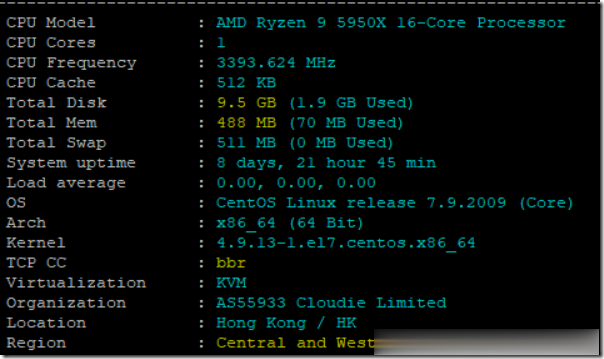
老周互联24小时无理由退款,香港原生IP,28元起
老周互联怎么样?老周互联隶属于老周网络科技部旗下,创立于2019年12月份,是一家具有代表性的国人商家。目前主营的产品有云服务器,裸金属服务器。创办一年多以来,我们一直坚持以口碑至上,服务宗旨为理念,为用户提供7*24小时的轮班服务,目前已有上千多家中小型站长选择我们!服务宗旨:老周互联提供7*24小时轮流值班客服,用户24小时内咨询问题可提交工单,我们会在30分钟内为您快速解答!另免费部署服务器...

收到几个新商家投稿(HostMem,无忧云,青云互联,TTcloud,亚洲云端,趣米云),一起发布排名不分先后
7月份已经过去了一半,炎热的夏季已经来临了,主机圈也开始了大量的夏季促销攻势,近期收到一些商家投稿信息,提供欧美或者亚洲地区主机产品,价格优惠,这里做一个汇总,方便大家参考,排名不分先后,以邮件顺序,少部分因为促销具有一定的时效性,价格已经恢复故暂未列出。HostMem部落曾经分享过一次Hostmem的信息,这是一家提供动态云和经典云的国人VPS商家,其中动态云硬件按小时计费,流量按需使用;而经典...

goldwave教程为你推荐
-
波浪号用手机怎么打出波浪号163登陆163邮箱登陆电脑版横幅广告促销横幅怎么写横幅广告如何在应用中添加Admob横幅广告replacewithjquery中replaceall和replacewith的区别实数的定义实数的定义数据管理制度简述系统运行管理制度的主要内容充值卡充值移动如何用充值卡充话费wifi快速破解器电脑版电脑怎么破解wifi密码无线呼叫系统无线呼叫器怎么设置